Il contagocce e lo strumento di misurazione in Adobe InDesign sono strumenti essenziali per acquisire o misurare rapidamente e con precisione colori, formati e distanze. Con il contagocce puoi estrarre e applicare stili, colori e formati di testo da un elemento a un altro. Lo strumento di misurazione ti aiuta a determinare distanze o angoli precisi nel layout. In questa guida ti mostrerò come utilizzare entrambi gli strumenti in modo efficace per rendere i tuoi design professionali ed efficienti. Iniziamo e scopriamo questi strumenti pratici!
Il contagocce e lo strumenti di misura appaiono in un menu a discesa quando fai clic sull'icona evidenziata nella barra degli strumenti e tieni premuto il pulsante sinistro del mouse.
Sono composti da
• lo strumento contagocce e
• lo strumento di misurazione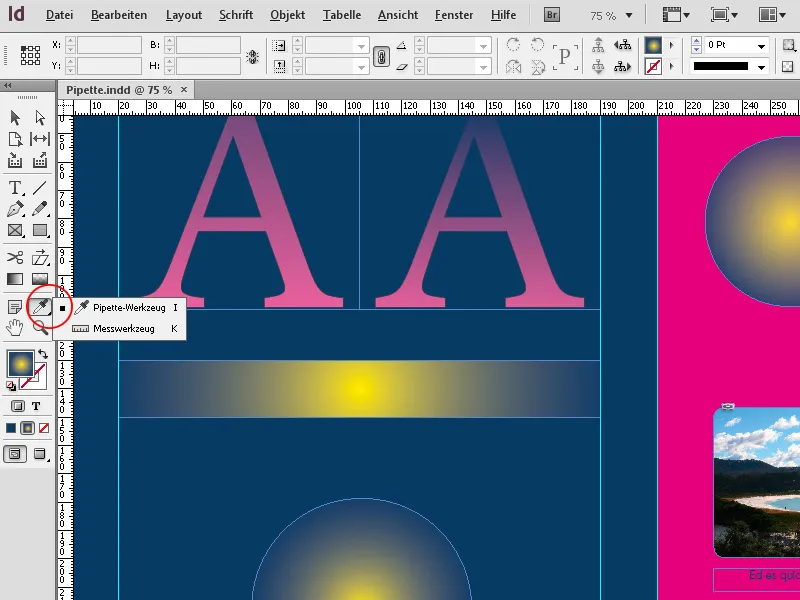
1. Lo strumento Contagocce
Con lo strumento contagocce (Scorciatoia I) puoi semplicemente acquisire il colore di un oggetto e trasferirlo su un altro oggetto. Come tutto in InDesign, ci sono diversi modi per farlo:
Se non hai selezionato nulla sulla tua pagina, fai clic con il contagocce su un punto dove desideri prelevare il colore. Questo può essere anche un punto specifico in un'immagine.
Nota che la visualizzazione del contagocce cambia: ora è riempito. Ora puoi fare clic su qualsiasi altro oggetto con il contagocce riempito per trasferire il colore.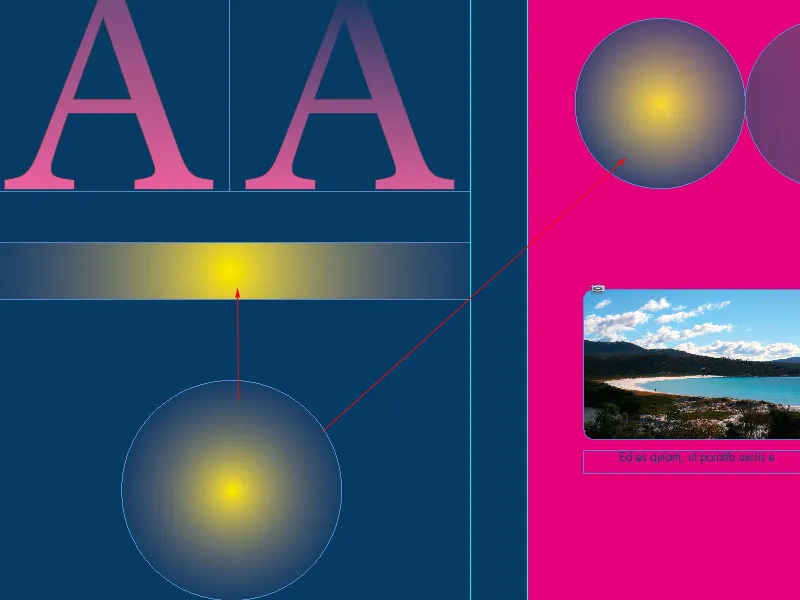
Puoi anche selezionare un oggetto con lo strumento di selezione diretta e successivamente fare clic con il contagocce in un'altra parte del documento per trasferire le proprietà acquisite.
In realtà, trasferisci anche molte altre proprietà dell'oggetto sorgente oltre al colore. Puoi specificare queste proprietà in modo mirato facendo doppio clic sullo strumento contagocce per aprire le opzioni dello strumento contagocce.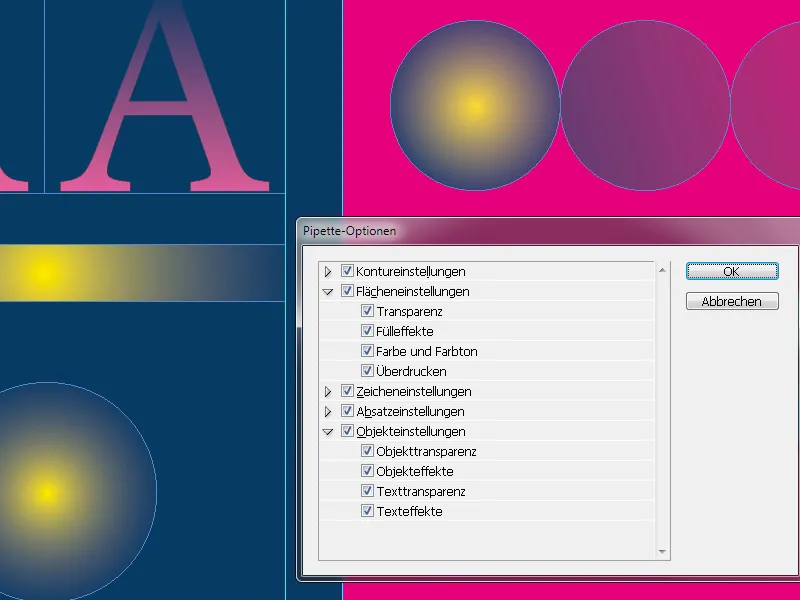
Qui puoi scegliere o disattivare tutte le possibili impostazioni per contorni, riempimenti, caratteri, paragrafi e oggetti che InDesign copia facendo clic su un oggetto con lo strumento contagocce per poi trasferirli su un altro oggetto.
Cliccando sulle piccole frecce accanto alle categorie, puoi esplorare le numerose opzioni di configurazione disponibili. Nonostante la vasta gamma di opzioni, la capacità di selezionare alcune opzioni e deselezionarne altre è di grande aiuto per trasferire solo determinate proprietà quando necessario. Potresti voler dare a determinate parole nel testo solo il colore di un altro testo, senza modificare ulteriori formattazioni come il carattere, la dimensione o lo stile di carattere; oppure potresti voler trasferire l'impostazione di trasparenza di un oggetto su altri specifici, senza dover accettare anche lo spessore del contorno o gli effetti.
2. Lo strumento di misurazione
Con lo strumento di misurazione (Scorciatoia K) puoi misurare la distanza tra due punti. La distanza misurata viene visualizzata nel pennello delle informazioni. Tutte le misure vengono calcolate nell'unità di misura impostata nelle preferenze.
Dopo aver misurato un oggetto con lo strumento di misurazione, le linee relative rimangono visibili finché non esegui un'altra misurazione o selezioni un altro strumento.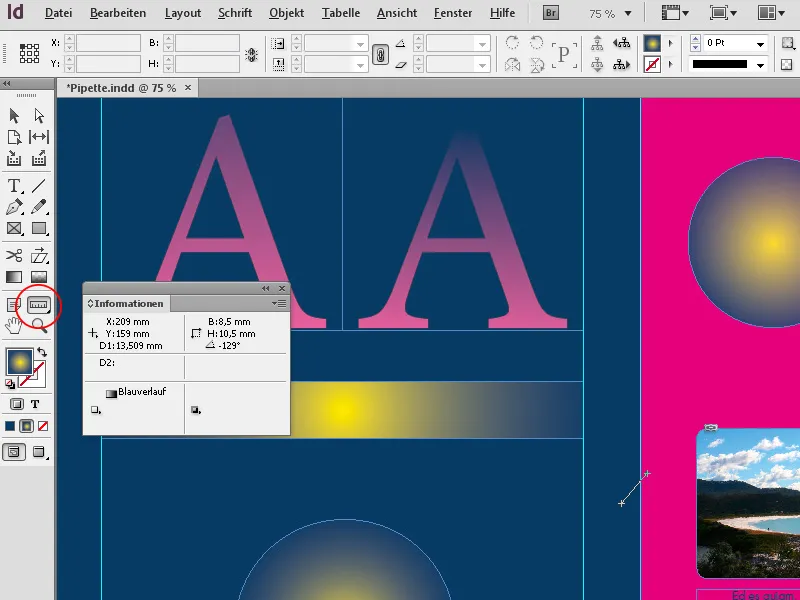
Per misurare la distanza tra due punti, fai clic sul punto di partenza e trascina il mouse con il pulsante del mouse premuto verso il punto di destinazione. Nel pennello delle informazioni verranno visualizzate le coordinate X e Y, la lunghezza della distanza e l'angolo. Se tieni premuto il tasto Maiuscole durante il trascinamento, la linea di misura procederà esattamente in verticale o orizzontale.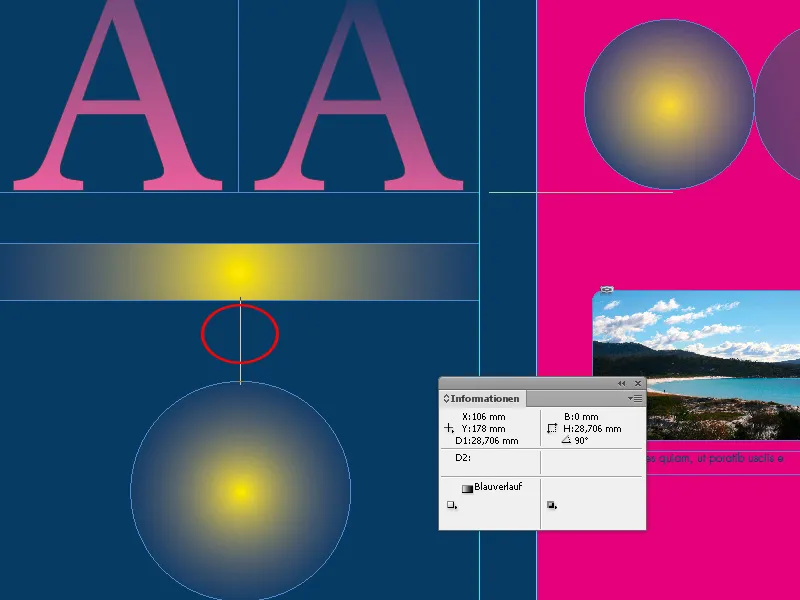
Puoi anche misurare l'angolo in cui sono allineati determinati elementi di layout o linee grafiche nelle immagini, per posizionare altri oggetti allo stesso modo e ottenere un'armonia complessiva.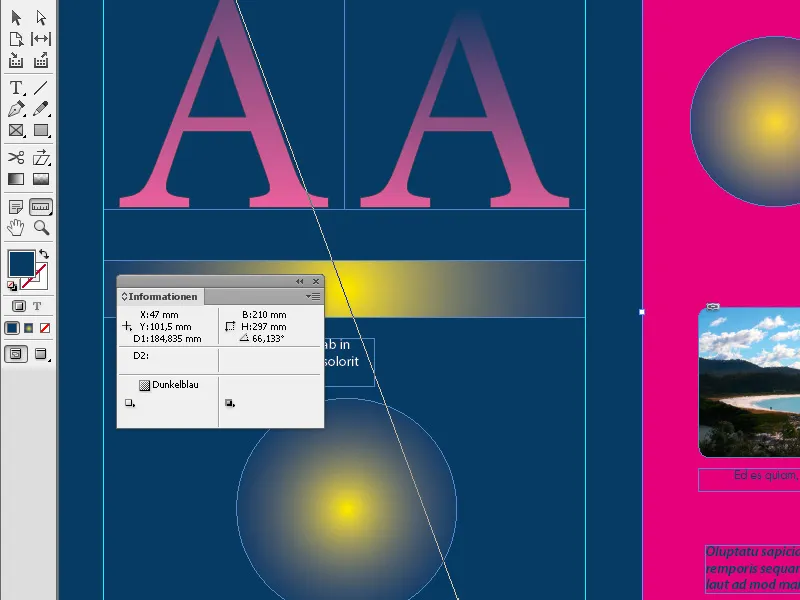
InDesign mostra apprezzabilmente una relazione con altri oggetti nel layout sotto forma di guide, che appaiono quando lo strumento di misurazione raggiunge i bordi o i punti centrali degli oggetti adiacenti. Ciò facilita il posizionamento preciso dello strumento.
Puoi anche spostare una linea di distanza generata trascinandola con il mouse a un'altra posizione nel layout, ad esempio per impostare intuitivamente la stessa distanza per un altro oggetto.
Trascinando con il mouse su uno dei punti finali della linea di misura, puoi misurare un angolo. InDesign crea costantemente guide orizzontali o verticali per stabilire un riferimento agli oggetti adiacenti. Una linea di misura posizionata in un angolo può quindi essere trascinata con il mouse tenuto premuto in un'altra posizione nel layout, per allineare ad essa altri oggetti.


